iMyFone Fixppo - logiciel de réparation du système iOS
Avec ce puissant logiciel, vous pouvez résoudre le problème plus de sons sur iPhone et éliminer tous les types de bugs sur iPhone/iPad/iPod facilement sans perte de données à la maison.
Il se peut difficile ou facile de résoudre le problème de son sur votre iPhone. La première étape est de savoir pourquoi le son iPhone ne marche plus. De nombreux éléments peuvent être la cause et empêcher le système audio de fonctionner. Voici la cause et 9 solutions les plus courantes pour résoudre le problème de son sur iPhone X/11/12/13/14/15/16.

Pourquoi il n'y a plus de son sur votre iPhone ?
Le problème de son sur un iPhone peut être causé par de divers facteurs. Trouver les raisons possibles de l'absence de son sur votre iPhone falicite la résolution.
Voici quelques causes possibles du problème de son sur l'iPhone :
- Réglages du son : Le volume de son iPhone peut être diminué accidentellement à cause de chocs dans votre sac ou d'une agitation. D'autres réglages tels que le mode "Ne pas déranger", le mode "Silence" ou même des améliorations sonores peuvent également causer ce problème de son iPhone.
- Problèmes de connexion : Il s'agit du problème dela connexion des écouteurs à votre iPhone. Une prise casque endommagée peut causer le problème d'un casque filaire. Le casque sans fil ne fonctionne pas si le Bluetooth ne marche pas.
- Bugs du système iOS : Il s'agit des erreurs dans le micrologiciel de l'iPhone, qui entraînent des résultats inattendus, tels que le volume bas lors des appels ou plus de son sur les yeux ou vidéo sur iPhone. Les bugs peuvent être dus à un codage défectueux, à l'absence de mise à jour iOS régulière et à d'autres problèmes liés au code.
- Réglages d'applications tierces : Parfois, ce n'est pas l'iPhone qui est en cause, mais l'application de streaming ou d'autres applications que vous utilisez. Certaines applications ont leurs propres réglages de son, qui peuvent parfois interférer avec les fonctionnalités de l'iPhone et notamment provoquer problème de son dans d'autres applications de l'iPhone.
- Problèmes matériels : L'usure des soudures des fils, l'exposition à l'humidité et le desserrement des prises de casque peuvent causer le problème de son sur iPhone.
Maintenant que vous avez une idée de la cause de l'absence de son sur votre iPhone, vous êtes prêt à le résoudre. Voici 9 solutions efficaces. Lisez la suite !
Régler le problème de son sur iPhone dû à la mise à jour iOS 26/18/17/16
Comment rétablir le son sur mon iPhone ? Des bugs du système iOS causés par la mise à jour d'iOS 26/18/17/16 n'est pas facile à éliminer. Fini d'inquiétude, Donc, nous vous recommandons fortement d'utiliser un logiciel tiers fiable pour corriger le bug du système iOS en gardant les données - iMyFone Fixppo.
- Fixppo est un logiciel puissant pour vous permet de réparer le système iOS à la maison, comme il n'y a plus de son sur iPhone.
- Son Mode Standard peut résoudre le problème de son iPhone sans affecter les données.
- Il vous permet de résoudre le bug iOS en un clic, sans connaissances techniques requises.
- Le logiciel est compatible avec tous les modèles iPhone/iPad et toutes les versions iOS y compris iOS 26/18/17/16.
▼Comment rétablir le son sur iPhone avec iMyFone Fixppo
Étape 1 : Téléchargez et installez le logiciel sur votre ordinateur et lancez-le. Choisissez Réparation du système Apple > Mode Standard sur le menu principal.

Étape 2 : Connectez maintenant votre iPad à votre ordinateur et cliquez sur "Suivant".
Étape 3 : Et puis, choisissez et cliquez sur "Télécharger" pour obtenir un micrologiciel.

Étape 4 : Une fois que c'est fait, vous pouvez cliquer sur "Commencer" pour lancer la réparation de votre iPhone. Votre iPhone va redémarrer et le problème plus de son sera résolu.

Note :
Avec iMyFone Fixppo, Vous pouvez corriger d'autres problèmes iOS comme iPhone bouton home défectueux, bouton silent ne marche plus ou Google Maps ne fonctionne pas.
Comment résoudre le problème "plus de son sur iPhone"
Les solutions ci-dessous sont de plus facile à plus difficile, ce qui vous aider à résoudre le problème et à identifier la cause profonde afin de ne plus rencontrer ce problème.
1Tester le haut-parleur de l'iPhone
Tout d'abord, vérifiez si c'est le problème matériel de votre iPhone qui cause le problème de son.
Tester le haut-parleur de l'iPhone
- Sélectionnez Réglages > Sons et haptiques.
- Sous Sonneries et alertes, déplacez le curseur vers la droite pour augmenter le volume.
- Si vous entendez un son, le haut-parleur de l'iPhone fonctionne. Si vous n'entendez aucun son, il se peut que l'iPhone ait besoin d'une réparation matérielle.
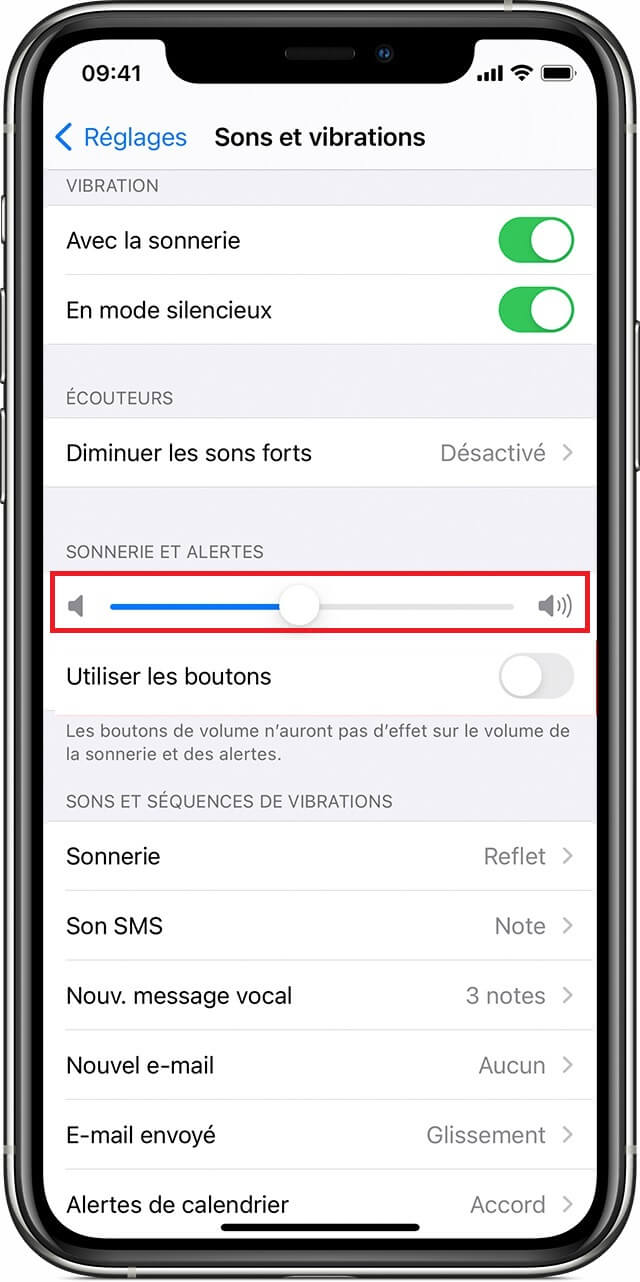
Note :
Si l'indicateur de volume ne monte ou ne descend pas lorsque vous appuyez sur les boutons de volume, il se peut que vous ayez désactivé cette fonction. Pour vérifier, allez Réglages > Sons et haptique, puis assurez-vous que la fonction Changer avec les boutons est activée.
2Vérifier si le mode silent est activé sur iPhone
D'une certaine façon cela semble tout à fait évident, mais il est facile de l'oublier si vous n'avez plus de son sur votre iPhone : Le bouton Sonnerie/Silence, également appelé bouton Muet, a deux positions. Lorsque le bouton est poussé vers l'arrière de l'iPhone, la couleur orange indique que le bouton est en mode silencieux.
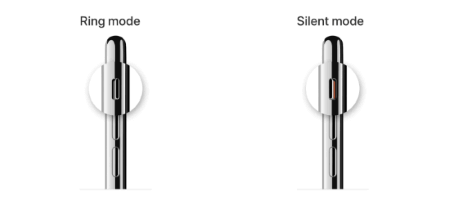
Assurez-vous que le bouton Sonnerie/Silence, n'est pas réglé sur Silence. Si l'interrupteur est en position basse et que vous voyez du rouge, le son est coupé.
(Ce qui vous intéresse aussi☞Comment faire lorsque le bouton silencieux iPhone ne fonctionne plus)3Désactiver le mode Conentration sur iPhone
Après la dernière mise à jour iOS, la fonction "Ne pas déranger" comprend un ensemble déroutant de modes dits "Concentration". Elle minimise les distractions lorsque vous êtes au travaille. Mais il peut aussi être déroutant et empêcher le son d'être diffusé lorsque vous l'attendez.
Désactiver le mode Conentration sur iPhone
- Ouvrez le Centre de contrôle.
- Vérifiez l'icône Concentration. Si elle indique autre chose que Concentration, touchez l'icône pour la désactiver.
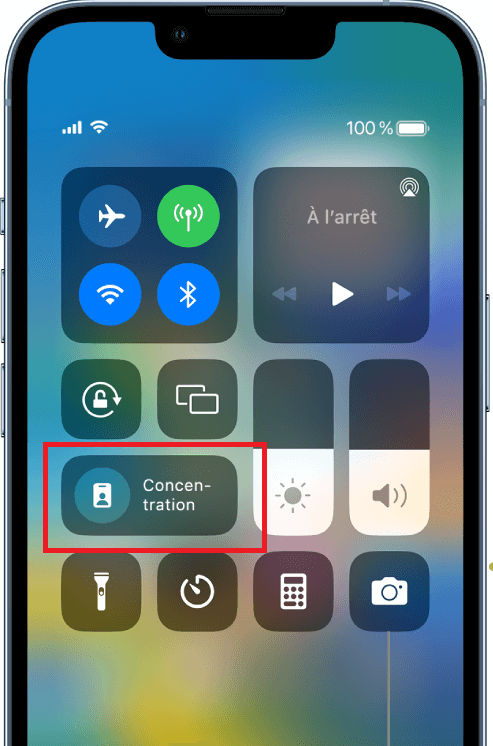
4Désactiver tous les appareils Bluetooth
Il est possible que votre iPhone soit toujours connecté à un appareil audio Bluetooth, comme un haut-parleur ou des écouteurs Bluetooth, mais qu'il soit trop éloigné pour être entendu. Il s'agit d'une raison possible qu'il n'y a pas de son sur votre iPhone.
La solution la plus rapide est de désactiver le Bluetooth temporairement. Ouvrez le Centre de contrôle et touchez l'icône Bluetooth pour désactiver la radio Bluetooth. Cela libère tous les appareils Bluetooth et oblige l'iPhone à utiliser son propre haut-parleur intégré.
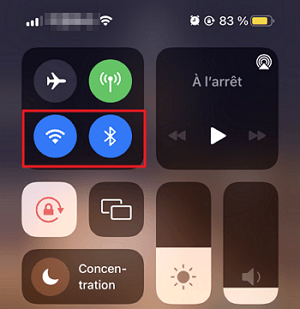
Note :
La désactivation de Bluetooth de votre iPhone ne vous oblige pas à les coupler à nouveau à l'iPhone, contrairement à la déconnexion de l'appareil Bluetooth.
5Ajuster le volume lorsque vous êtes dans une application
Il arrive que le volume sonore d'une application soit trop faible pour être entendu. Le volume de la plupart des applications, comme l'application vidéo QuickTime, peut être réglé à l'aide des boutons de contrôle du volume.
Ouvrez une application, telle que Musique, Podcasts ou toute autre application utilisant du son. Utilisez les boutons de volume situés sur le côté de l'iPhone pour augmenter le volume de son.
Il se peut que le réglage du son dans l'application soit trop bas. Ouvrez l'application et accédez à la page à l'aide du bouton Lecture/Pause. Déplacez le curseur vers la droite pour augmenter le volume.
6Vérifier les réglages sonores des applications tierces
Les applications tierces disposent des réglages personnalisés pour le volume et la coupure du son. Par exemple, certains jeux proposent des réglages distincts pour le volume, la musique, les effets sonores, le son ambiant, etc.
Dans l'application, recherchez les réglages audio ou sonores. Désactivez les options personnalisées de mise en sourdine, activez le son et réglez les curseurs de volume pour augmenter le volume de son. Selon l'application, déplacez les curseurs vers le haut ou vers la droite, ou touchez une icône pour l'activer.
Par exemple dans l'application YouTube, vous pouvez réduit le contrôle du volume lors de la lecture de vidéos. Dans ce cas, les boutons de réglage du volume situés sur le côté de votre iPhone contrôlent le volume de l'application. En revenant à l'écran d'accueil, ils affecteront à nouveau le volume de votre sonnerie/alerte.
7Essayer les écouteurs
Trouvez les écouteurs fournis avec l'iPhone. Pour les anciens modèles d'iPhone, branchez les écouteurs sur le port du casque. Pour les modèles d'iPhone plus récents, branchez le casque sur le port Lightning (le câble de chargement se connecte également à ce port). Écoutez le son avec les écouteurs tout en utilisant une application dotée d'une fonction audio.
Note :
Vous pouvez également brancher puis retirer les écouteurs, puis écouter le son. Il se peut que l'iPhone soit bloqué en mode casque.
8Réinitialiser tous les réglages
Si votre iPhone n'émet toujours plus de son, vous pouvez réinitialiser tous ses réglages. Cette opération ramène les réglages de votre iPhone à valeur par défaut.
Note :
La réinitialisation de tous les réglages n'affecte pas les fichiers et médias sur iPhone. En revanche, elle peut avoir un impact sur certains réglages essentiels. Il s'agit du réseau, des cartes Apple Pay, de la localisation et de la confidentialité, du dictionnaire du clavier et de la disposition de l'accueil.
Ainsi, même si la réinitialisation n'entraîne pas de perte de données, il est conseillé de sauvegarder vos données avant de réinitialiser tous les réglages. Ainsi, si la réinitialisation ne résout pas le problèmes de son, vous pourrez revenir à la situation antérieure sans problème.
Réinitialiser tous les réglages iPhone
- Ouvrez Réglages > Général.
- Appuyez sur Réinitialiser > Réinitialiser tous les réglages.
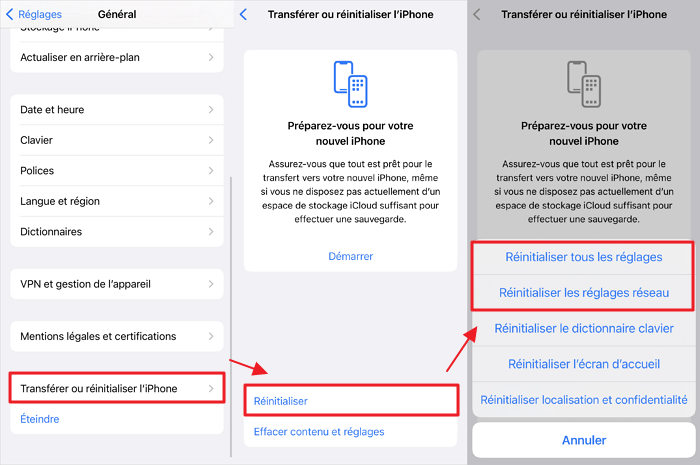
Conclusion
Avez-vous trouvé une solution efficace aux problèmes de son de votre iPhone ? Si vous rechercher un outil puissant de réparation du système iOS, nous vous recommandons fortement d'utilsier iMyFone Fixppo.






